Kun käsittelet tiedostoja Windowsissa melko useinvoi syntyä tilanteita, joissa joudut käyttämään piilotettuja tiedostoja. Tiedostoja, joita ei oletuksena näytetä tietokoneen käyttäjälle, pidetään piilotettuina. Tämä toiminto on toteutettu estämään kokemattomia käyttäjiä puuttumasta järjestelmään tärkeiden tiedostojen toimintaan. Monet ihmiset kuitenkin haluavat oppia avaamaan piilotetut tiedostot Windowsissa.
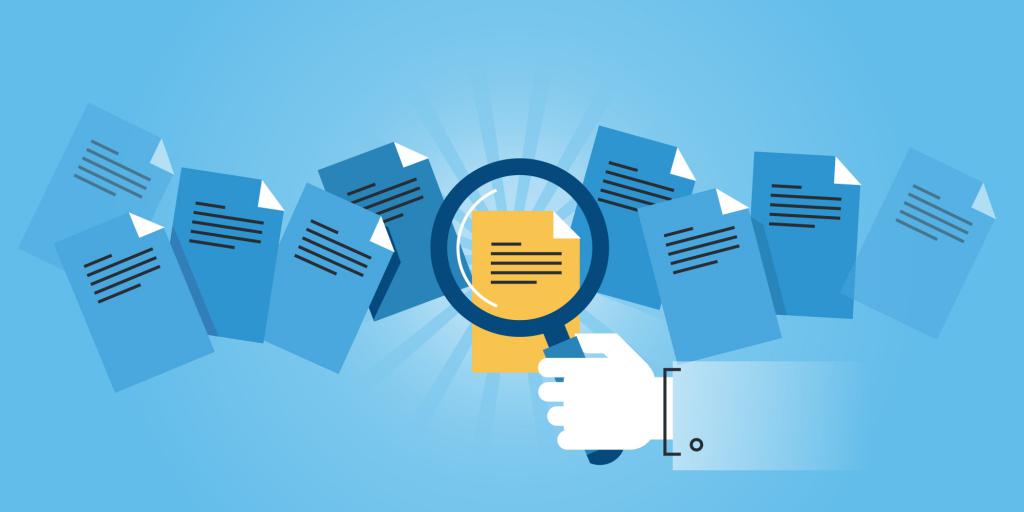
Mitä sinun on tiedettävä piilotiedostoista
Itse asiassa termi "piilotettu tiedosto" tarkoittaavain, että sellaiselle tiedostolle on annettu "Piilotettu" -attribuutti tiedostojärjestelmässä. Järjestelmänvalvoja voi itsenäisesti määrittää tämän ominaisuuden käyttäjän tiedostoihin. Sinun tarvitsee vain löytää etsimäsi tiedosto tai kansio Explorerissa, valita se hiiren vasemmalla painikkeella ja avata pikavalikko hiiren kakkospainikkeella ja valita Ominaisuudet. Näet tiedoston tai hakemiston ominaisuusikkunan, johon voit laittaa tai poistaa valintamerkin Hidden-kohdan vieressä. Mutta jos haluat tietää, kuinka piilotetut tiedostot avataan Windows-järjestelmähakemistossa, ole varovainen, koska tällaisten tiedostojen muutosten tekeminen voi johtaa järjestelmän toimimattomuuteen.

Ratkaisu Windows XP: lle
Avaa näppäimistön Start-näppäinsamanniminen valikko. Kohteiden oikeassa sarakkeessa on "Ohjauspaneeli" -painike. Sinun on napsautettava sitä, minkä jälkeen ikkuna avautuu, kuten tavallisessa Windowsin Resurssienhallinnassa. Etsi ikkunan yläosasta valikkokohta "Työkalut". Osoittamalla hiirtä siihen, näet alaotsikon "Kansioasetukset" - avaa se. Seuraavassa vaiheessa meidän on siirryttävä Näytä-välilehteen, jossa on suuri määrä järjestelmän tiedostojen ja hakemistojen asetuksia. Jos vierität ikkunan oikealla puolella olevaa liukusäädintä aivan alaosaan, esiin tulee tarvittava rivi - "Näytä piilotetut tiedostot ja kansiot" ja vaihtoehtona sille - "Älä näytä". Valitse haluamasi vaihtoehto tällä hetkellä ja napsauta OK-painiketta - tämä tallentaa valitut asetukset. Valmis!
Piilotettujen tiedostojen avaaminen ei ole enää salaisuus.Nyt tutkimusmatkalla näet tiedostojärjestelmän sekä tavalliset että piilotetut objektit. Voit erottaa jälkimmäiset johtuen siitä, että ne näyttävät hieman tylsiltä verrattuna tavallisiin tiedostoihin. Joten järjestelmä ilmoittaa sinulle, että tämä hakemisto tai tiedosto on piilotettu.

Näytetään piilotetut tiedostot Windows Vistassa, 7, 8, 10
Tätä varten meidän on tehtävä vain muutama muutos yllä kuvattuun toimintojen algoritmiin. nimittäin:
- Windows Vistassa "PaneeliOhjauspaneelit ”napsauta vasemman sarakkeen linkkiä” Klassinen näkymä ”. Näyttöön tulee useita kuvakkeita, mukaan lukien tarvittava pikakomento” Kansiovaihtoehdot ”. Kun olet avannut sen, tee samat toiminnot kuin mitä sinun täytyy tehdä Windows XP: ssä.
- Siirry Windows 7: ssä "Paneeliin" sopivalla tavalla". Oikeasta yläkulmasta löydät vaihtoehdon valitaksesi näyttötilan - sinun on valittava" Pienet kuvakkeet ". Tarvitsemme" Kansiovaihtoehdot "-kuvake tulee näkyviin - napsauta sitä. Seuraavat vaiheet ovat samanlaisia kuin aiemmin Windows XP: n yhteydessä kuvatut. Tämä tarkoittaa että tapa avata piilotetut tiedostot Windows Seven -järjestelmässä on vain vähän erilainen kuin aiemmat käyttöjärjestelmän versiot.
- Windows 8: n ja 10: n versiossa kaikki on paljon yksinkertaisempaa. Avaa Explorer missä tahansa kansiossa. Valitse ikkunan yläreunassa olevasta nauhasta Näytä-välilehti, jonka jälkeen voit siirtyä Näytä tai piilota -valikkoon.
On huomattava, että kaikki nämä menetelmät toimivat.Explorer-ohjelmalle yleensä. Eli jos haluat tietää, kuinka piilotetut tiedostot avataan USB-muistitikulla, noudata vain yhtä yllä olevista käyttöjärjestelmäversiota koskevista ohjeista, niin kaikki piilotetut tiedostot näytetään. Henkilökohtaiseen käyttöön tarkoitettujen hakemistojen piilotettujen tiedostojen kanssa työskennellessä ei ole riskejä, mutta järjestelmähakemistojen piilotettujen objektien muuttaminen ei ole suositeltavaa.










